확대/축소를 Microsoft Defender for Cloud Apps 연결(미리 보기)
확대/축소는 온라인 비디오 회의 및 공동 작업 도구입니다. Zoom은 organization 중요한 데이터를 보유하므로 악의적인 행위자의 대상이 됩니다.
확대/축소를 Defender for Cloud Apps 연결하면 사용자의 활동에 대한 인사이트를 개선하고 기계 학습 기반 변칙 검색을 사용하여 위협 탐지를 제공합니다.
이 앱 커넥터를 사용하여 Microsoft 보안 점수에 반영된 보안 컨트롤을 통해 SaaS SSPM(보안 태세 관리) 기능에 액세스합니다. 자세히 알아보기.
SaaS 보안 태세 관리
Microsoft 보안 점수 확대에 대한 보안 태세 권장 사항을 보려면 커넥터 탭을 통해 , chat_channel:read:admin 및 user:read:admin” 권한을 사용하여 “account:read:adminAPI 커넥터를 만듭니다. 보안 점수에서 권장 작업을 선택하고 제품 = 확대/축소를 기준으로 필터링합니다.
예를 들어 Zoom에 대한 권장 사항은 다음과 같습니다.
- MFA(다단계 인증) 사용
- 웹 사용자에 대한 세션 시간 제한 사용
- 모든 확대/축소 모임에서 종단 간 암호화 적용
커넥터가 이미 있고 Zoom 권장 사항이 아직 표시되지 않는 경우 API 커넥터의 연결을 끊은 다음 , chat_channel:read:admin 및 user:read:admin” 권한으로 “account:read:admin다시 연결하여 연결을 새로 고칩니다.
자세한 내용은 다음 항목을 참조하세요.
필수 구성 요소
Zoom을 Defender for Cloud Apps 연결하기 전에 다음 필수 구성 요소가 있는지 확인합니다.
Zoom PRO 플랜 이상
Zoom API에 액세스하는 데 필요한 계정 소유자 또는 관리자 권한으로 Zoom에 액세스합니다.
관리자 계정은 Zoom을 Defender for Cloud Apps 연결하는 동안 초기 동의에만 사용됩니다. Defender for Cloud Apps 매일 트랜잭션에 OAuth 앱을 사용합니다.
확대/축소를 Defender for Cloud Apps 연결하는 방법
계정 소유자 또는 관리자로 Zoom에 로그인합니다.
Microsoft Defender 포털에서 설정을 선택합니다. 그런 다음 , Cloud Apps를 선택합니다. 연결된 앱에서 앱 커넥터를 선택합니다.
앱 커넥터 페이지에서 + 앱 연결을 선택한 다음 확대/축소를 선택합니다.
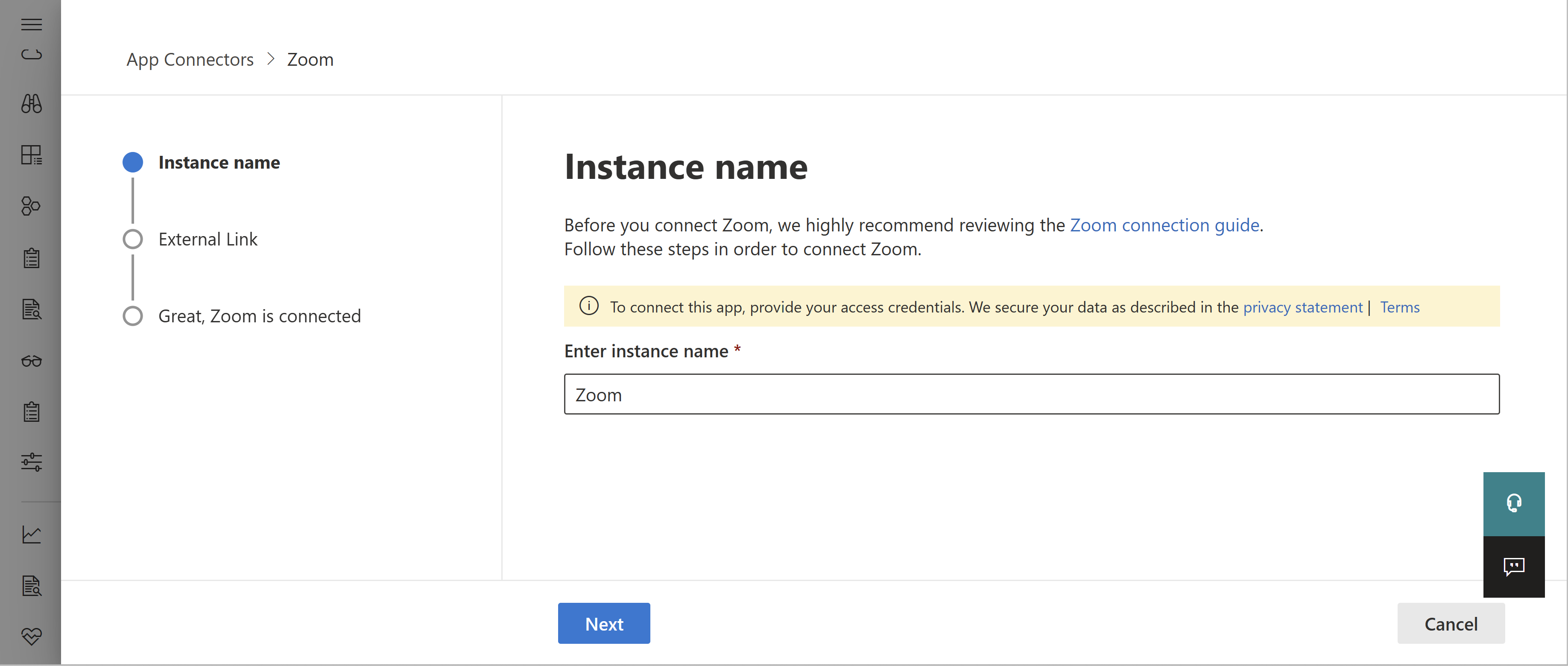
팝업의 인스턴스 이름 페이지에서 커넥터에 설명이 포함된 이름을 지정하고 다음을 선택합니다.
외부 링크 페이지에서 확대/축소 연결을 선택합니다. 연결을 허용하라는 메시지가 표시되는 확대/축소 페이지로 리디렉션됩니다.
확대/축소에서 를 선택하여 연결을 허용합니다.
Microsoft Defender XDR 팝업의 외부 링크 페이지가 업데이트되어 연결되어 있는지 확인합니다. 예시:
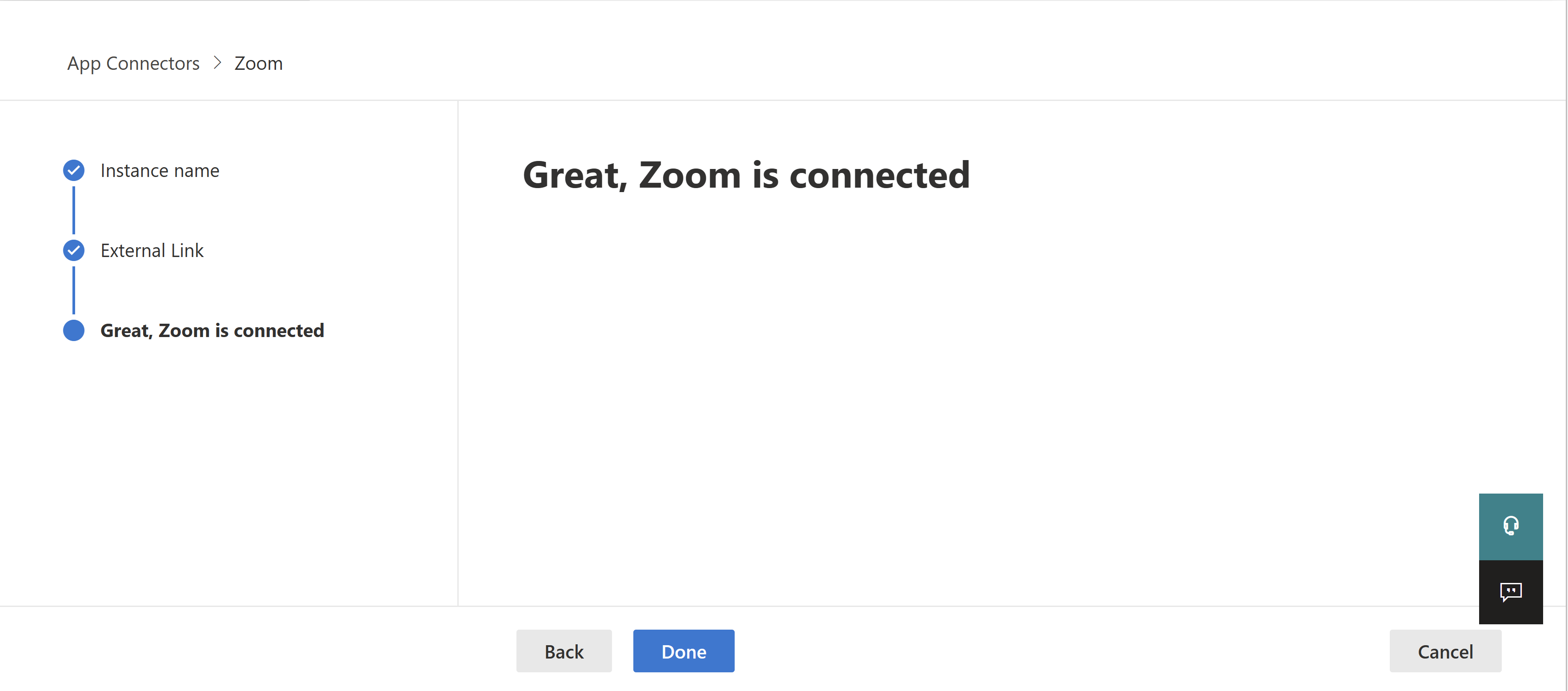
Microsoft Defender XDR 팝업에서 완료를 선택합니다.
참고
커넥터의 상태가연결됨으로 표시되면 커넥터가 라이브 상태이며 작동합니다.
속도 제한
- Pro 계정: 초당 30개 요청
- 비즈니스 계정: 초당 80개 요청
다음 단계
문제가 발생하면 도움을 드리겠습니다. 제품 문제에 대한 지원 또는 지원을 받으려면 지원 티켓을 여세요.